第一步、下载JDK版本
访问该官网地址:http://www.oracle.com/technetwork/java/javase/archive-139210.html,下载对应版本。
这里实例安装的是tomcat7+JDK1.7
JDK下载链接选择:(下载需要的账号,请先注册)[email protected] 761479629@Lt
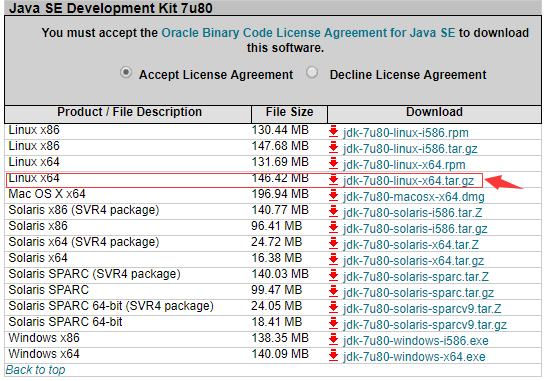
上传下载好的JDK文件到/usr/local/java目录并解压。
tar -zxvf jdk-7u80-linux-x64.tar.gz
mkdir /usr/local/java7 #创建的JDK安装存放目录
cp -r /root/jdk1.7.0_80/ /usr/local/java7/ #复制/root/jdk1.7.0_80目录到 /usr/local/java7目录
cd /usr/local/java7/ #切换目录、查看目录路劲
ls -la
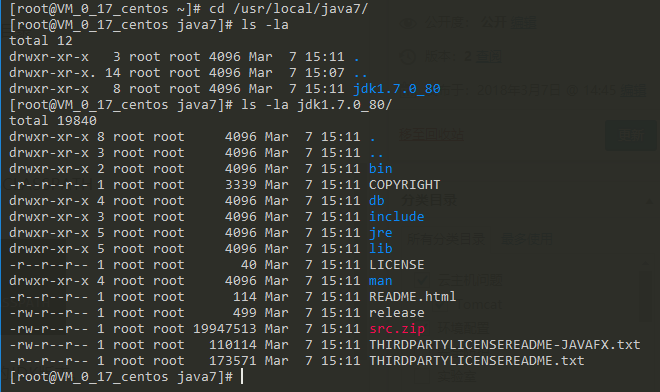
第二步、添加环境变量,修改/etc/profile文件,在文件最后添加以下内容:
export JAVA_HOME=/usr/local/java7/jdk1.7.0_80
export JRE_HOME=/usr/local/java7/jdk1.7.0_80/jre
export CLASSPATH=.:$JAVA_HOME/lib/dt.jar:$JAVA_HOME/lib/tools.jar:$JRE_HOME/lib:$CLASSPATH
export PATH=$PATH:$JAVA_HOME/bin
如图:

第三步、保存/etc/profile文件后执行source /etc/profile 然后执行java –version 可以看到当前的JDK版本。
source /etc/profile
java –version
如图:

如上图,如可以看到版本则,配置JDK成功。
第四步、下载并解压tomcat。
下载网址:http://tomcat.apache.org (请访问官网下载最新版本)
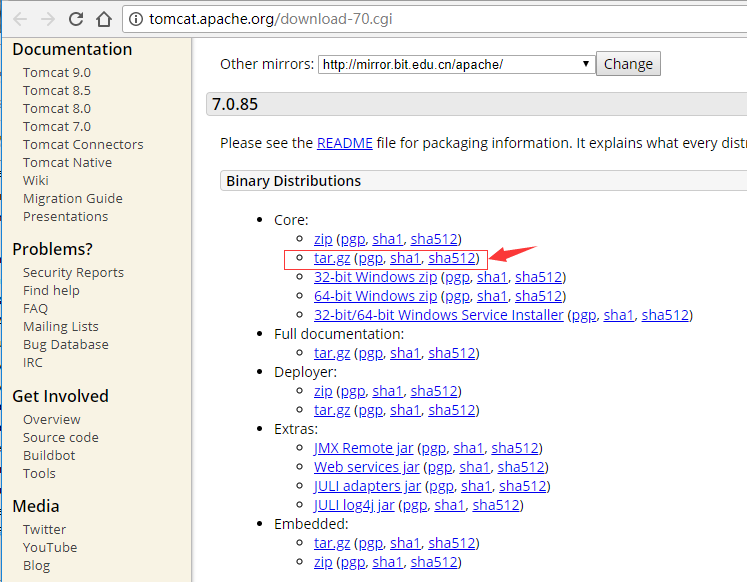
下载链接:https://mirrors.tuna.tsinghua.edu.cn/apache/tomcat/tomcat-7/v7.0.85/bin/apache-tomcat-7.0.85.tar.gz
下载解压tomcat命令:
wget https://mirrors.tuna.tsinghua.edu.cn/apache/tomcat/tomcat-7/v7.0.85/bin/apache-tomcat-7.0.85.tar.gz
tar -zxvf apache-tomcat-7.0.85.tar.gz
mkdir /usr/local/tomcat7 #创建tomcat安装目录
cp -r apache-tomcat-7.0.85 /usr/local/tomcat7/ #复制解压目录到Tomcat安装目录
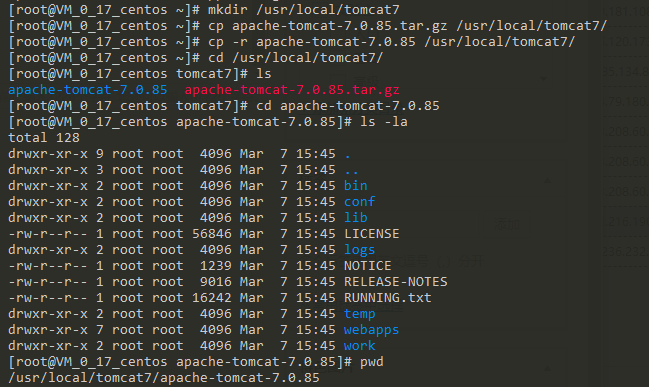
第五步、创建tomcat用户,并对运行目录降权
groupadd tomcat
useradd -g tomcat -s /sbin/nologin tomcat
chown -R tomcat:tomcat /usr/local/tomcat7/apache-tomcat-7.0.85
第六步、启用tomcat服务并测试
启动tomcat: 可以直接使用tomcat目录下bin目录中startup.sh进行启动
cd /usr/local/tomcat7/apache-tomcat-7.0.85
cd bin/
./startup.sh
如启动成功如图所示:

正常状态下,查看端口监听和浏览器访问如图:
netstat -an | grep 80

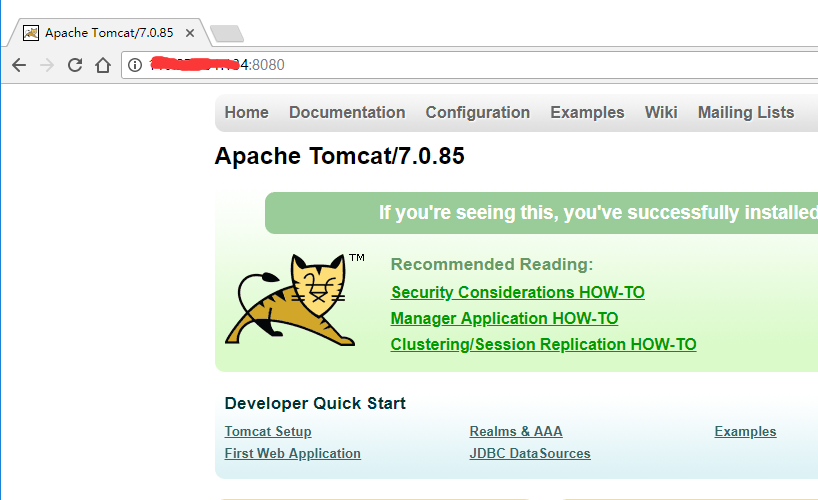
设置tomcat设置为自动启动。为了便于区分,我这里安装的tomcat7所以设置文件名为tomcat7
自启动脚本如下:
#!/bin/bash
#
# tomcat8
#
# chkconfig: - 80 20
#
### BEGIN INIT INFO
# Provides: tomcat8
# Required-Start: $network $syslog
# Required-Stop: $network $syslog
# Default-Start:
# Default-Stop:
# Description: Tomcat 8
# Short-Description: start and stop tomcat
### END INIT INFO
## Source function library.
#. /etc/rc.d/init.d/functions
export JAVA_OPTS="-Dfile.encoding=UTF-8 \
-Dnet.sf.ehcache.skipUpdateCheck=true \
-XX:+UseConcMarkSweepGC \
-XX:+CMSClassUnloadingEnabled \
-XX:+UseParNewGC \
-XX:MaxPermSize=128m \
-Xms512m -Xmx512m"
TOMCAT_HOME=/opt/tomcat8
TOMCAT_USER=tomcat
SHUTDOWN_WAIT=20
tomcat_pid() {
echo `ps aux | grep org.apache.catalina.startup.Bootstrap | grep -v grep | awk '{ print $2 }'`
}
start() {
pid=$(tomcat_pid)
if [ -n "$pid" ]
then
echo "Tomcat is already running (pid: $pid)"
else
# Start tomcat
echo "Starting tomcat"
ulimit -n 100000
umask 007
/bin/su -p -s /bin/sh $TOMCAT_USER $TOMCAT_HOME/bin/startup.sh
fi
return 0
}
stop() {
pid=$(tomcat_pid)
if [ -n "$pid" ]
then
echo "Stoping Tomcat"
/bin/su -p -s /bin/sh $TOMCAT_USER $TOMCAT_HOME/bin/shutdown.sh
let kwait=$SHUTDOWN_WAIT
count=0;
until [ `ps -p $pid | grep -c $pid` = '0' ] || [ $count -gt $kwait ]
do
echo -n -e "\nwaiting for processes to exit";
sleep 1
let count=$count+1;
done
if [ $count -gt $kwait ]; then
echo -n -e "\nkilling processes which didn't stop after $SHUTDOWN_WAIT seconds"
kill -9 $pid
fi
else
echo "Tomcat is not running"
fi
return 0
}
case $1 in
start)
start
;;
stop)
stop
;;
restart)
stop
start
;;
status)
pid=$(tomcat_pid)
if [ -n "$pid" ]
then
echo "Tomcat is running with pid: $pid"
else
echo "Tomcat is not running"
fi
;;
esac
exit 0
脚本文件下载:![]() tomcat.txt
tomcat.txt
注意修改文件中TOMCAT_HOME配置项为你的tomcat路径。
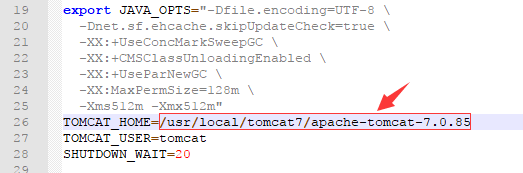
增加该文件否赋予执行权限。
chmod +x /etc/init.d/tomcat7
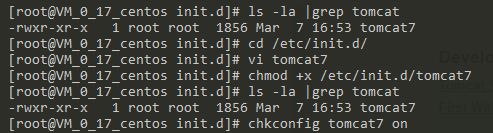
以后便可以通过该脚本进行tomcat的停止和重启。
开启自动启动:
chkconfig tomcat7 on
如果启动测试报错如下图:
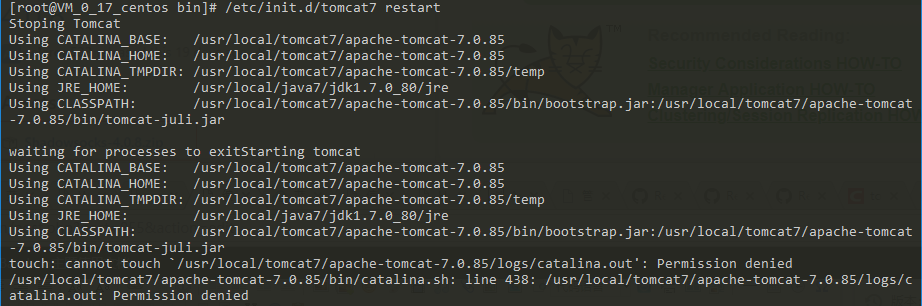
需要更改logs目录权限
chmod a+rwx -R /usr/local/tomcat7/apache-tomcat-7.0.85/logs/
/etc/init.d/tomcat7 restart
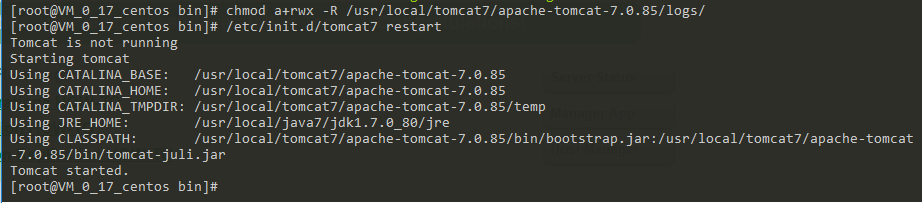


![如何扩展linux系统磁盘[未测试]](http://waterbear.pw/wp-content/themes/Git-alpha/timthumb.php?src=http://waterbear.pw/wp-content/themes/Git-alpha/assets/img/pic/6.jpg&h=110&w=185&q=90&zc=1&ct=1)

